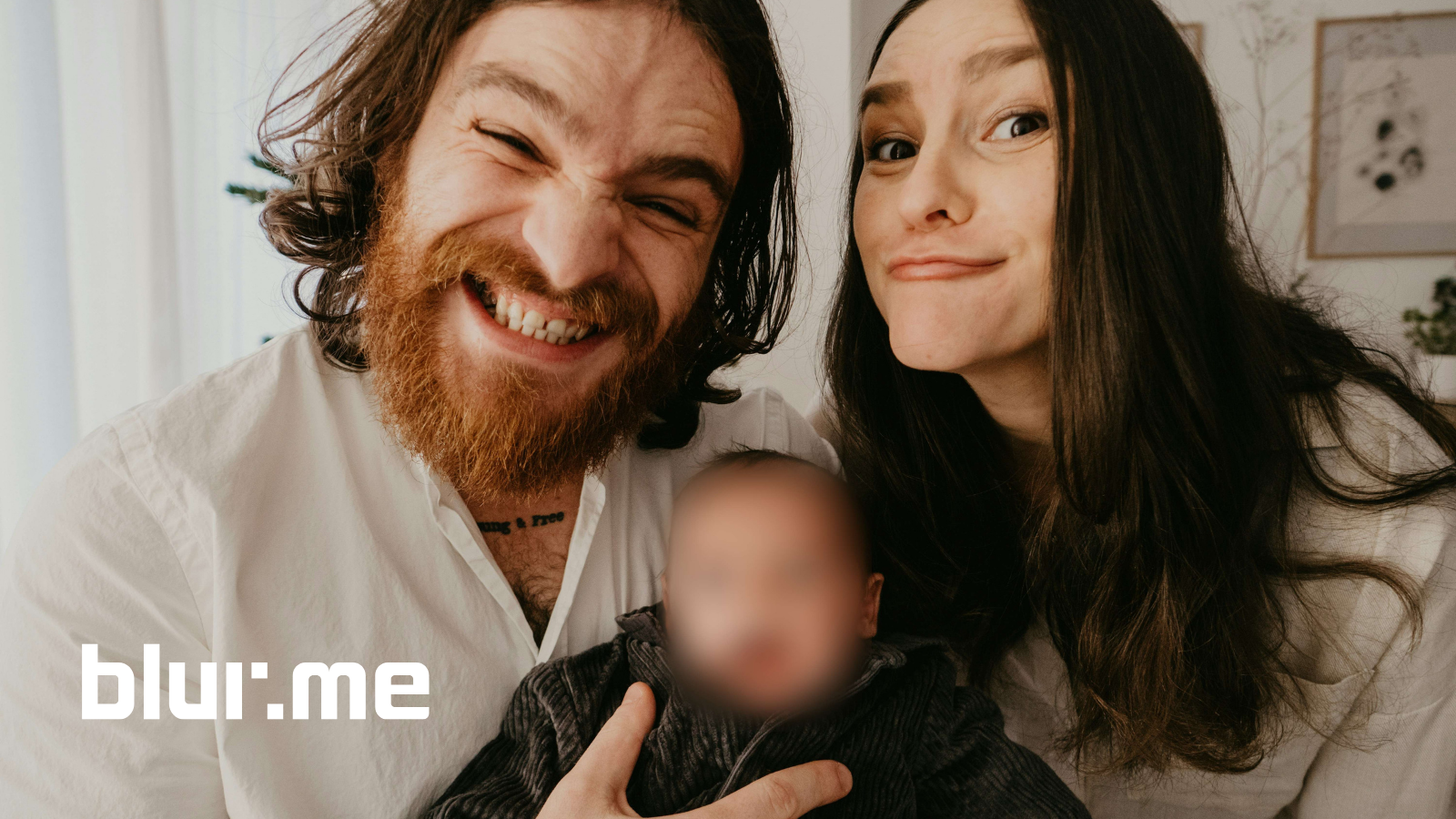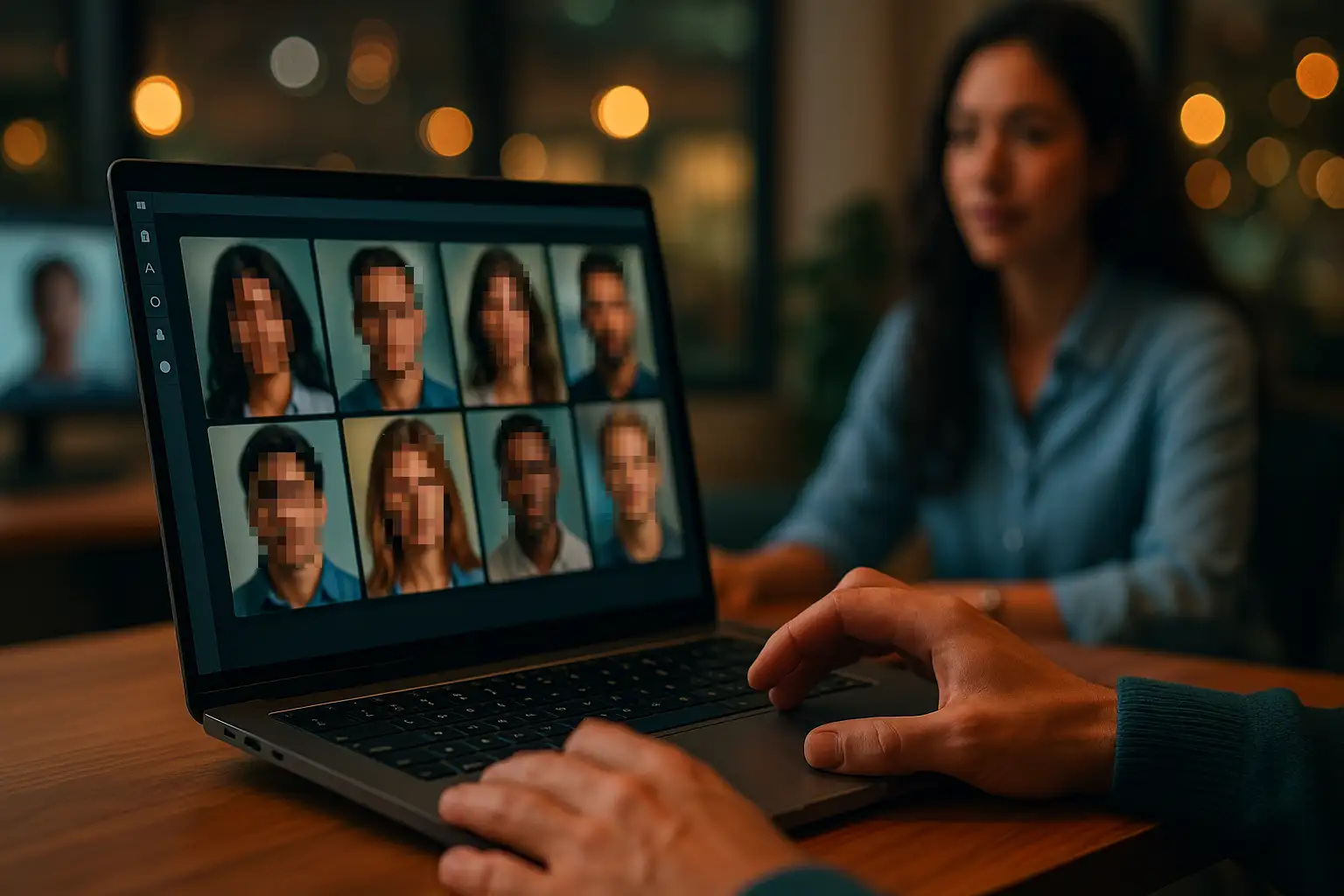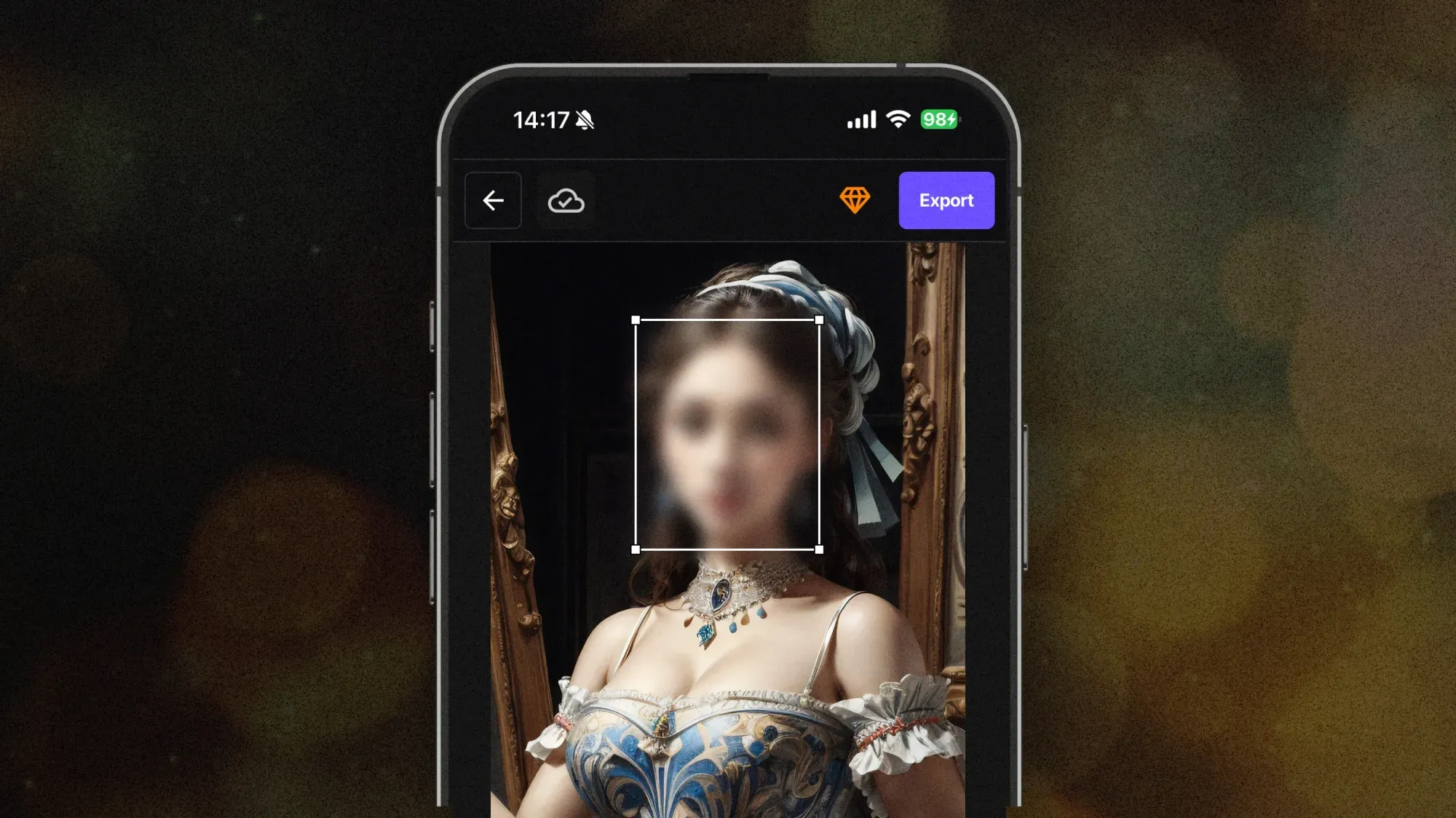Apprendre comment flouter des visages sur des photos est essentiel pour les réseaux sociaux, le journalisme ou les utilisations professionnelles.
Dans ce tutoriel complet, vous découvrirez comment flouter des visages automatiquement à l'aide de BlurMe, un outil de floutage de visage en ligne alimenté par l'IA qui fonctionne directement dans votre navigateur. Nous explorerons également d'autres outils comme Canva et Watermarkly, et répondrons aux questions courantes concernant le floutage de visage et la protection de la vie privée.
Pourquoi flouter les visages sur les photos ?
Avant d'apprendre comment flouter les visages sur une photo, il est important de comprendre pourquoi c'est important :
- Protection de la vie privée : Gardez les identités privées sur les photos de groupe, la photographie de rue ou les clichés d'événements publics.
- Conformité au contenu : Requise pour les journalistes, les éducateurs et les entreprises partageant des médias avec des personnes identifiables.
- Fins esthétiques : Ajoutez un effet de flou sur le visage pour des looks créatifs ou cinématographiques.
- Anonymat pour les créateurs : De nombreux créateurs sans visage utilisent le floutage des visages pour maintenir la confidentialité en ligne.
Meilleure façon de flouter les visages en ligne — utiliser BlurMe AI
La manière la plus rapide et la plus précise de flouter les visages sur les photos est d'utiliser BlurMe, un outil de floutage de visage AI à 100 % en ligne conçu pour détecter et flouter automatiquement plusieurs visages.
Étape 1 : téléchargez votre photo
Accédez à l'éditeur en ligne BlurMe. Cliquez sur Télécharger l'image et sélectionnez votre photo.
(BlurMe fonctionne directement dans votre navigateur, aucune application ou installation de logiciel n'est nécessaire.)
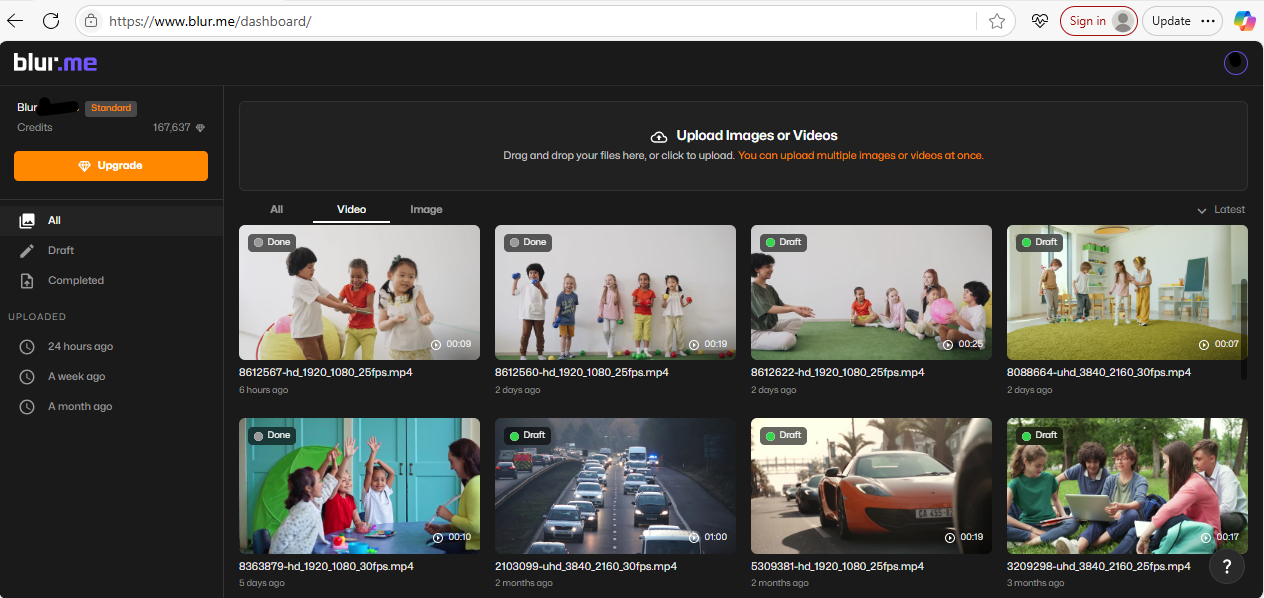
Étape 2 : sélectionnez « Floutage de visage AI »
Choisissez Floutage de visage AI pour détecter automatiquement tous les visages visibles sur votre photo. L'IA intelligente de BlurMe identifie instantanément chaque zone de visage pour vous.

Étape 3 : ajustez la zone ou l'intensité du flou
Vous pouvez ajuster manuellement l'effet de flou sur le visage—augmenter la force du flou ou changer le rayon. Avec BlurMe, vous pouvez facilement flouter plusieurs visages à la fois ou sélectionner quels visages garder visibles.

Étape 4 : exportez et téléchargez
Une fois que vous êtes satisfait, cliquez sur Exporter. Votre photo avec visage flouté sera téléchargée instantanément.
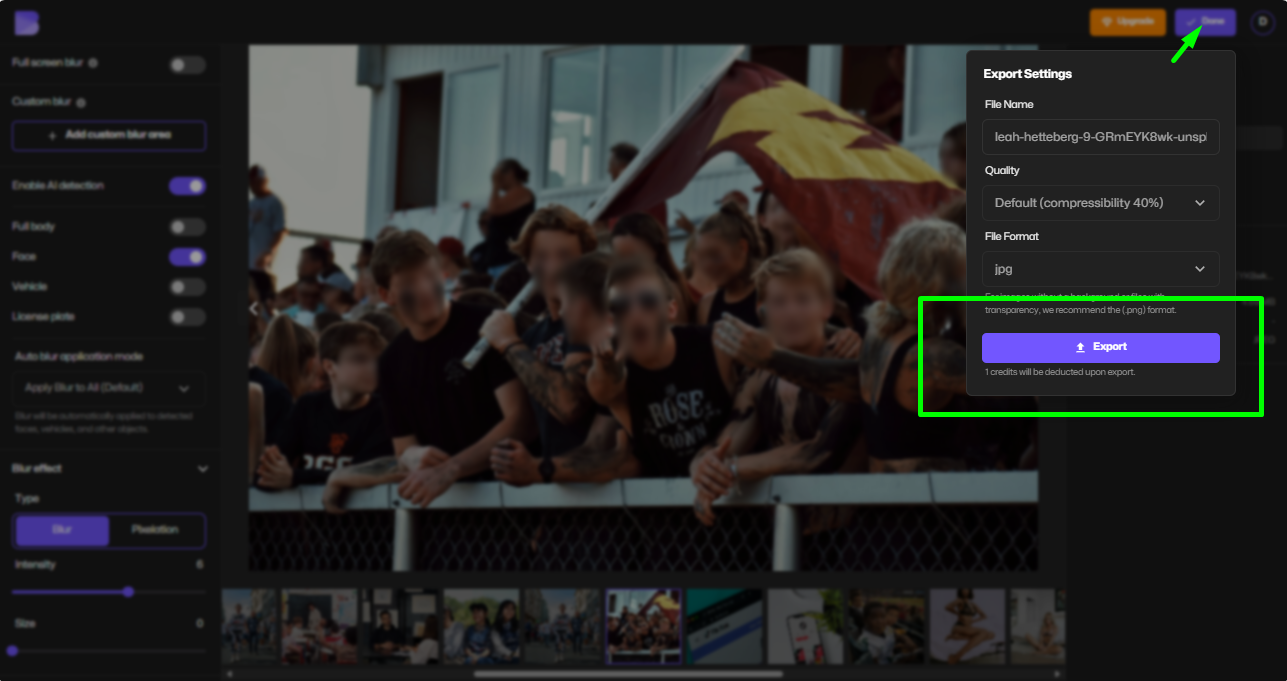
Pourquoi choisir BlurMe plutôt que d'autres outils de floutage de visage ?
Il existe des dizaines d'applications et d'éditeurs de floutage de visage en ligne, mais voici pourquoi BlurMe se distingue :
| Caractéristique | BlurMe | Canva | Watermarkly |
|---|---|---|---|
| Détection automatique de visage par IA | ✅ Oui | ❌ Manuel | ❌ Manuel |
| Fonctionne en ligne | ✅ Basé sur navigateur | ✅ Basé sur navigateur | ✅ Basé sur navigateur |
| Exportation gratuite | ✅ Pas de filigrane | ❌ Exportation payante | ✅ Limité |
| Contrôle de l'intensité du flou | ✅ Réglable | ✅ Réglable | ❌ Fixe |
| Accent sur la confidentialité | ✅ Conçu pour l'expurgation | ❌ Outil de conception général | ✅ Limité |
BlurMe offre le meilleur flou AI pour les visages—parfait pour les journalistes, les éducateurs, les créateurs et tous ceux qui souhaitent une édition rapide, privée et professionnelle.
Comment flouter manuellement les visages sur une photo
Si vous préférez un contrôle plus créatif, BlurMe propose également un outil de floutage personnalisé.
- Téléchargez votre photo.
- Sélectionnez Flou personnalisé au lieu de Flou AI.
- Tracez ou peignez sur n’importe quelle zone que vous souhaitez flouter—visages, arrière-plans, plaques d'immatriculation ou texte.
- Ajustez l'intensité de l'effet de flou sur le visage.
- Exportez votre image.
Texte alternatif : Flouter manuellement une zone de visage avec l'outil de floutage personnalisé BlurMe.
Cette option est idéale pour apprendre comment flouter quelqu'un sur une photo sans se fier uniquement à la détection automatique.
Autres outils gratuits pour flouter les visages sur les photos
Bien que BlurMe soit le plus simple et le plus précis, voici quelques alternatives :
1. Canva
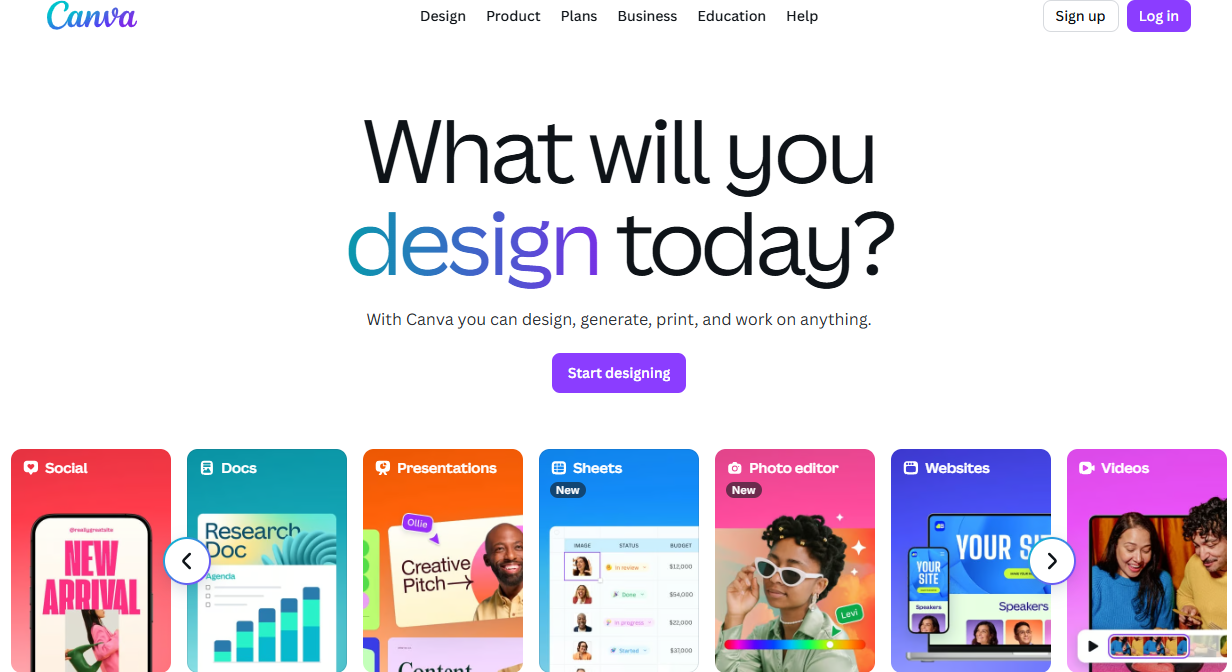
Canva vous permet d'appliquer un effet de flou sur le visage manuel à l'aide de ses outils de retouche photo. Cependant, vous devez flouter chaque visage manuellement—aucune détection automatique.
Mini-tutoriel :
- Ouvrez Canva → Téléchargez votre image
- Cliquez sur Modifier la photo → Ajuster → Flouter
- Brossez sur la zone que vous souhaitez flouter
2. Watermarkly
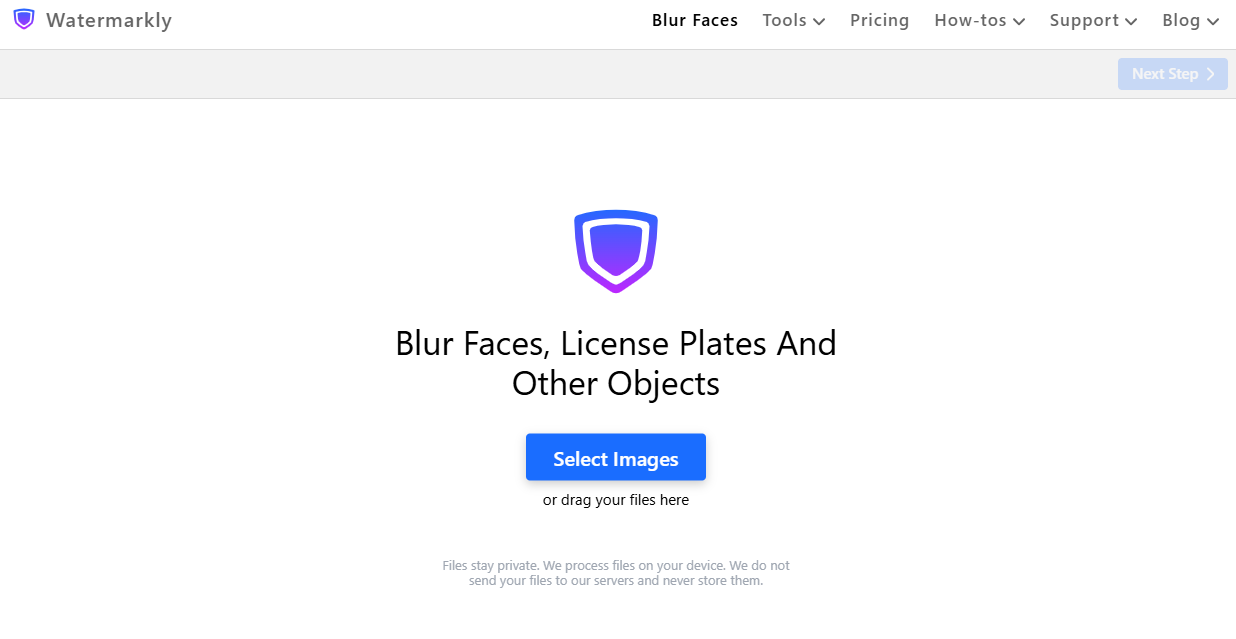
Un outil basé sur le navigateur qui peut flouter les visages sur une photo mais nécessite que vous dessiniez sur chaque visage individuellement. C'est gratuit, mais plus chronophage.
3. FacePixelizer
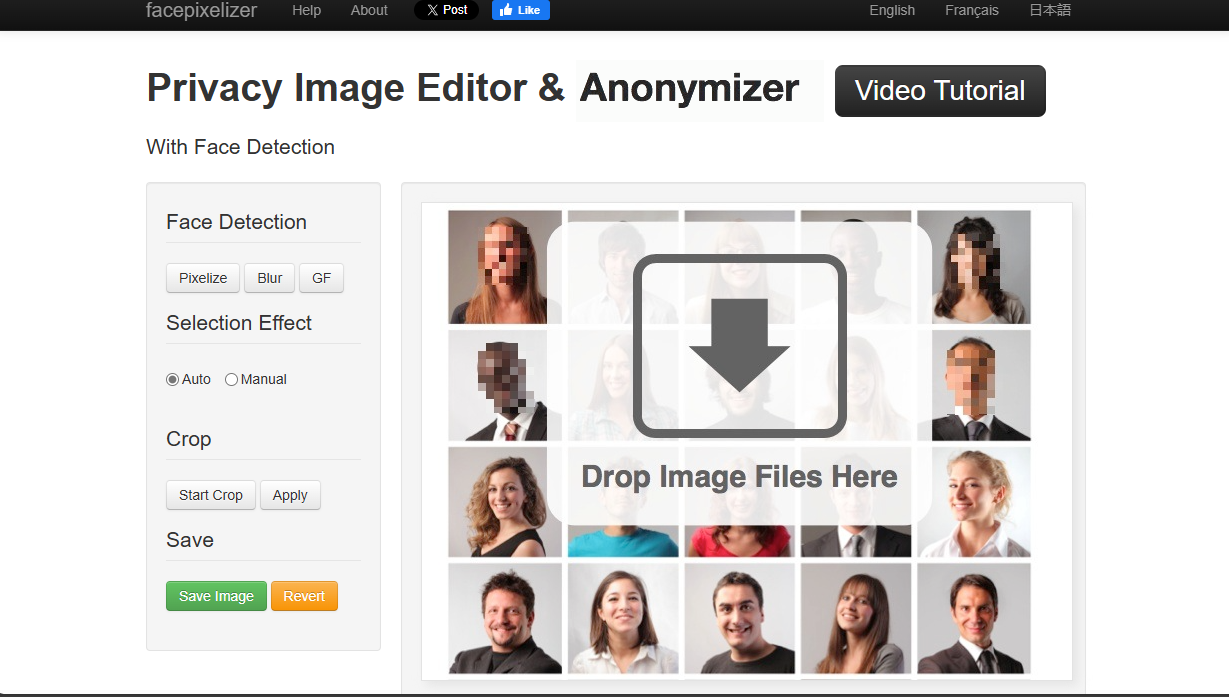
Si vous préférez la pixellisation au flou, FacePixelizer vous permet de pixéliser les visages au lieu de les flouter pour un look expurgé.
Vous voulez en savoir plus ? Consultez notre guide : Comment pixéliser une image.
Conseils pour un meilleur floutage des visages
- Utilisez d'abord la détection par IA : cela économise du temps et assure l'exactitude.
- Gardez l'intensité du flou naturelle : trop fort peut sembler artificiel ; un flou modéré maintient l'équilibre du focus.
- Testez avec la pixellisation : parfois, le flou en pixels ajoute un effet d'expurgation professionnel.
- Ne recadrez pas inutilement : le floutage est meilleur que le recadrage—il préserve le contexte de la photo.
- Vérifiez toujours les visages : certains profils latéraux peuvent être manqués—vérifiez avant de partager.
Quand utiliser les effets de floutage de visage
- Publications sur les réseaux sociaux : Cachez les visages des amis ou des enfants pour la confidentialité.
- Documents de travail : Conformité au RGPD et protection des données.
- Miniatures de vidéo : Maintenir l'anonymat sans recadrer.
- Portfolios de photographie : Respectez le consentement des sujets.
Pour des tutoriels vidéo, visitez : Flouter le visage de quelqu'un dans une vidéo.
Comment flouter des visages sur des photos sur mobile
BlurMe est compatible avec les mobiles et fonctionne dans n'importe quel navigateur sur iPhone ou Android—aucune application nécessaire.
Il suffit d’ouvrir BlurMe Studio, de télécharger votre image, et d'utiliser Floutage de visage AI pour des résultats instantanés.
Pour des modifications rapides en déplacement :
- Ouvrez Safari ou Chrome
- Accédez à BlurMe.ai
- Télécharger → Floutage de visage AI → Exporter
C'est le moyen le plus rapide de flouter votre visage sur des photos depuis votre téléphone.
FAQ – Flouter les visages sur les photos
1. Comment flouter un visage sur une photo en ligne ?
Utilisez BlurMe → Téléchargez → Sélectionnez Floutage de visage AI → Téléchargez.
Il floute automatiquement tous les visages en quelques secondes.
2. Puis-je complètement flouter quelqu'un sur une photo ?
Oui. Utilisez Flou personnalisé dans BlurMe pour cacher manuellement toute personne ou objet.
Article connexe : Flouter le visage sur une photo
3. Quelle est la différence entre pixelliser et flouter un visage ?
Le floutage adoucit les détails ; la pixellisation les transforme en blocs colorés.
En savoir plus : Anonymisation de photos.
4. Puis-je également flouter des visages sur des vidéos ?
Absolument. BlurMe prend également en charge les vidéos. Voir : Éditeur vidéo de suivi de visage pour flouter les visages dans les vidéos.
5. BlurMe est-il vraiment gratuit à utiliser ?
Oui, vous pouvez flouter des visages sur des photos en ligne gratuitement.
Conclusions – Floutez des visages en ligne instantanément avec BlurMe
Apprendre comment flouter les visages sur les photos ne devrait pas prendre des heures ou nécessiter des logiciels complexes. Avec BlurMe, vous pouvez automatiquement détecter, éditer et exporter des photos avec visage flouté en quelques secondes—directement depuis votre navigateur.
Protégez la confidentialité, restez conforme, et gardez votre contenu propre et professionnel avec BlurMe AI.
👉 Essayez l'outil de floutage de visage BlurMe maintenant — le moyen le plus simple de flouter des visages sur des photos en ligne gratuitement en 2025.